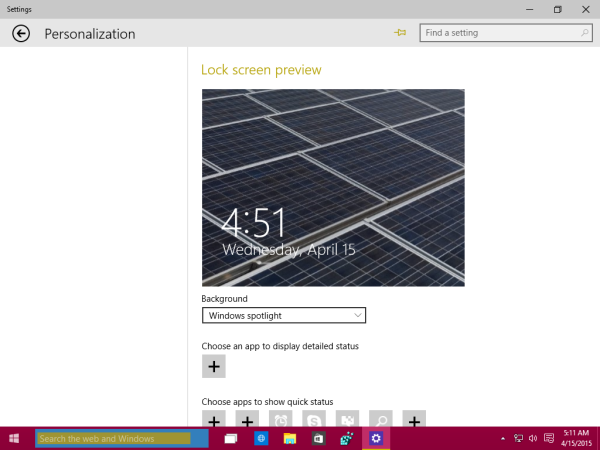Τα Windows 10 διαθέτουν μια νέα επιλογή που σας επιτρέπει να έχετε μια τυχαία εικόνα στην οθόνη κλειδώματος κάθε φορά που τη βλέπετε. Τα Windows 10 κατεβάζουν εικόνες για την οθόνη κλειδώματος από το Διαδίκτυο. Αυτή η συμπεριφορά ελέγχεται από την κατάλληλη επιλογή στην εφαρμογή Ρυθμίσεις. Οι χρήστες που ενδιαφέρονται να κατεβάσουν αυτές τις εικόνες μπορούν να τις αποκτήσουν από τον σύνδεσμο αυτού του άρθρου.
Εάν δεν έχετε δοκιμάσει τη λειτουργία αυτόματης αλλαγής φόντου οθόνης κλειδώματος, μπορείτε να την ενεργοποιήσετε ακολουθώντας αυτές τις οδηγίες:
- Ανοίξτε την εφαρμογή Ρυθμίσεις.
- Μεταβείτε στην Εξατομίκευση:
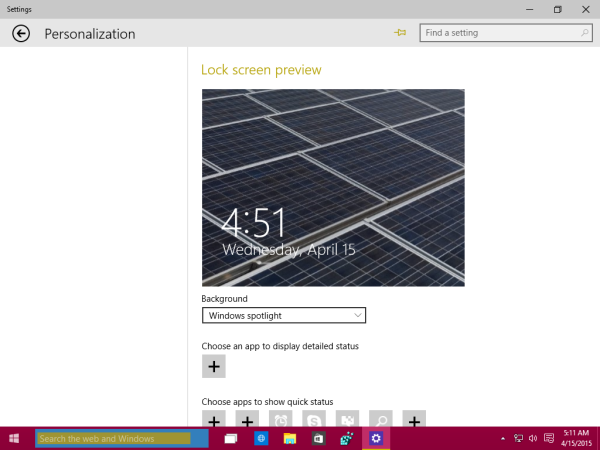
- Επιλέγω Επίκεντρο των Windows στο αναπτυσσόμενο μενού φόντου όπως φαίνεται παραπάνω.
- Τώρα θα βλέπετε μια νέα εικόνα σε κάθε επανεκκίνηση, αποσύνδεση ή κάθε φορά που κλειδώνετε τον υπολογιστή σας χρησιμοποιώντας το Win + L.
Θα ήθελα να μοιραστώ ολόκληρη τη συλλογή εικόνων οθόνης κλειδώματος που είναι διαθέσιμες αυτήν τη στιγμή για την τεχνική προεπισκόπηση των Windows 10. Τα περισσότερα από αυτά είναι πραγματικά υπέροχα:
 Μπορείς λήψη εικόνων Lockscreen των Windows 10 χρησιμοποιώντας τον ακόλουθο σύνδεσμο:
Μπορείς λήψη εικόνων Lockscreen των Windows 10 χρησιμοποιώντας τον ακόλουθο σύνδεσμο:
Λήψη εικόνων κλειδώματος οθόνης των Windows 10